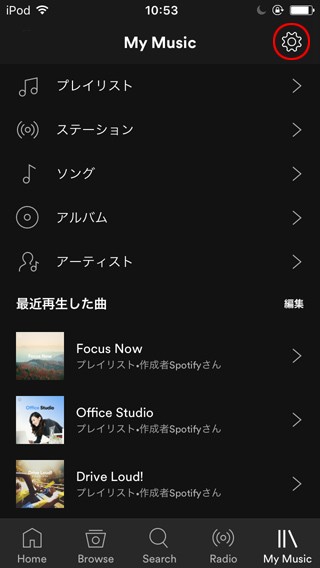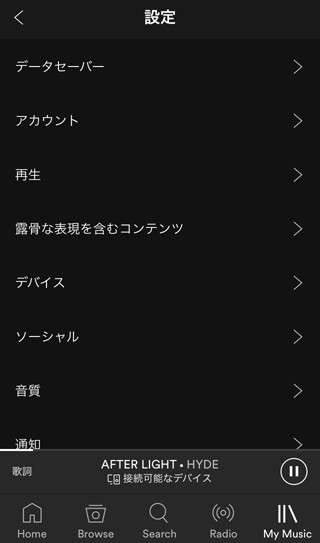Spotifyで通信量を気にせずに長時間音楽を聞きまくる方法4選
-
この記事をシェア
-
1億4000万人以上のユーザーを抱える世界最大級の音楽ストリーミング配信サービス「Spotify」。
インターネットに接続できる環境さえあれば、国内外の4000万曲の楽曲がスマホやさまざまなデバイスで聴き放題になるサービスです。
通勤時間や勉強、作業のお供、長時間ドライブや睡眠のお供に、好きなだけ音楽が聴けるSpotifyが欠かせないという方も多いでしょう。
同時に、長時間流しっぱなしのスタイルでは通信量が気になってしまう場合もあるのではないでしょうか。
今回は、Spotifyで通信量や速度制限を気にせずに長時間音楽を聴くためのアイディアを4つ紹介します。
写真:著者撮影
速度制限に引っかかる人が多いSpotify
Spotifyとは、スマホにアプリをダウンロードして無料登録をするだけで4000万曲の音楽が聴き放題になる、とても便利な音楽ストリーミング配信サービスです。
このSpotify、スマホ版の場合は無料プランでも時間制限もなしで好きなだけ音楽を聴くことができます。
とてもありがたいのですが、気になるのはデータ通信量です。音楽データは動画データと比較すれば容量が小さいのですが、それでもかなり大きなデータ容量です。
そのため、Spotifyで長時間ストリーミング再生をすると、あっという間に通信量が増えてしまいます。
使い放題プランにしていれば、料金はそこまで気にならないかもしれません。
しかし、多くのスマホが3日間で一定の通信量を使うと、1ヶ月の通信量上限とは別に速度制限がかかってしまいます。
この通信制限に引っかかってしまうと、全ての通信が遅くなってしまい、Spotifyだけではなく全てのデータ通信がかなり遅くなり、不便になってしまいます。
Spotifyの音質ごとの通信量
では具体的に、Spotifyのストリーミング再生はどのくらいの通信量になるのでしょうか。
Spotifyには次の4つの音質が用意されています。
- 低音質(24kbps)
- 標準音質(96kbps)
- 高音質(160kbps)
- 最高音質(320kbps)
最高音質は有料プランのみでしか利用できません。
また低音質は、ストリーミング再生のみで選択できます。
カッコ内のkbpsと書いてある数字をビットレートと呼びます。ビットレートというのは「1秒間にどれくらいのデータ量が詰め込まれているか」を示す数字です。
基本的に、同じ音源のフォーマットならこのビットレートが高いファイルほど高音質で音楽を楽しむことができます。
1秒間あたりのデータ量が多いということは、当然その分通信量が多くなります。
それぞれの音質で1時間再生した場合のおおよその通信量をビットレートを元に計算してみましょう。
1時間は3600秒なので、計算方法は次のようになります。
ビットレート(kbps)*3600(秒)=1時間分のファイルデータ容量(bit)
データ通信量では通常バイト(Byte)で表現されます。1バイト=8ビットなので、
1時間分のファイルデータ容量(bit)/8=1時間分のファイルデータ容量(Byte)
と計算できます。
低音質の通信量
標準音質のビットレートは24kbpsなので、1時間あたりの通信量に直すと10.8MBとなります。
標準音質の通信量
標準音質のビットレートは96kbpsなので、1時間あたりの通信量に直すと41.4MBとなります。
高音質の通信量
高音質のビットレートは160kbpsなので、1時間あたりの通信量に直すと72MBとなります。
最高音質の通信量
最高音質のビットレートは320kbpsなので、1時間あたりの通信量に直すと144MBとなります。
さらに、
- 1時間のうちに数回の広告(無料プランの場合)
- 検索やアーティスト情報などの表示
のための通信量が上記の通信量に加わります。特に広告は意外と通信量が多く、高音質で1時間流していても100MBを超えるの通信量となることもあります。
通信量を節約してSpotifyを楽しむ方法
先ほどの計算結果から、標準音質でも1時間あたりの通信量が最低でも40MB以上と、かなり大きいということがわかります。
たとえば制限にかかる通信量が3GBだった場合、音楽データだけでも標準音質では75時間、高音質では41.7時間、最高音質では21時間で3GBに到達します。
(実際には他にも動画の視聴やネットサーフィン、SNSなど様々な通信を行うので、さらに短くなります)
速度制限がかかると、他の通信も遅くなってしまい非常に不便です。
そこで、通信量を節約しつつSpotifyを楽しむためのアイディアを紹介します。
Wi-Fiに接続する
家や学校、公共施設のFree Wi-Fiなど、Wi-Fi環境があればそちらを利用しましょう。
iOS、AndroidそれぞれのスマホでのWi-Fiの接続手順は以下の通りです。(端末により、若干異なる場合があります)
iOSでは[設定]→[Wi-Fi]でWi-FiのスライドスイッチをONにします。
Androidでは[アプリ]→[設定]→[Wi-Fi]でWi-FiのスライドスイッチをONにします。
Wi-FiのスイッチがONになると、接続可能なWiFiのネットワーク名(SSID)が表示されますので、接続したいネットワーク名をタップします。
パスワードロックがかかっている場合はパスワード入力画面が表示されるので、入力し、接続をタップします。
その他、Free Wi-Fiなどネットワークによってはユーザー登録などが必要な場合があります。
オフライン再生を使う
オフライン再生を使えば通信量を気にせずに音楽を楽しむことができます。
こちらはSpotify Premiumプランのみの機能となります。
通信量やスマホの保存容量に余裕があるときにあらかじめ聴きたい音楽をスマホにダウンロードしておき、ネット接続不要で音楽を楽しむことができます。
家やFree Wi-Fiスポットに接続してダウンロードすれば、さらに通信量が節約できます。
オフライン再生の方法は以下の通りです。
オフラインで聴きたいアルバムやプレイリスト、ポッドキャストの画面にある[ダウンロード]のスライドスイッチをONにします。
ダウンロードが完了すると、ダウンロード完了マークが表示されます。
この状態になったアルバムなどは、オフラインで再生することができます。
データ・セーバーを使う
2018年の4月にアップデートされたSpotifyアプリでは、「データ・セーバー」という新機能が搭載されています。
この機能をONにしていると、曲をスマホのキャッシュにダウンロードしてオフライン状態でも再生することができます。
オフライン再生のようにいつまでも保存できるわけではなく、あくまで一時的な保存です。また、音質は低音質(24kbps)固定となります。
この機能により、最大で75%のデータ容量の節約になります。
設定方法は以下の通りです。
写真:著者撮影
まず、右下のMyMusicのアイコンをタップします。
画面の右上に、歯車のアイコン(赤○の部分)があるのでタップします。
写真:著者撮影
すると設定メニューが出てくるので、その中のデータ・セーバーという文字をタップしましょう。
写真:著者撮影
データ・セーバーのスライドスイッチをタップすると、ON/OFFが切り替えられます。
スマホを大容量プランに変更する
上の3つの節約方法を行ってもまだ通信量が足りないという場合は、スマホを大容量プランに変更するのも手段の一つです。
最近は格安SIMなどでも3日間制限の無いプランや、制限容量が大きいプランもあります。
ストリーミングサービスを思いっきり楽しみたいという場合には、20GB以上などの大容量プランを検討してみましょう。
Spotifyをフルに活用しよう!
いかがでしたか?無料や定額で好きなだけ音楽を楽しめるのが音楽ストリーミングサービスSpotifyの大きなメリットです。
今回は、そんなSponityをより楽しむための長時間再生時の通信量節約アイディアを紹介しました。
このアイディアを使って、よりSpotifyを楽しんでみてはいかがでしょうか。
関連記事
※「Spotify」ユーザー必見!ハマる人続出のおすすめプレイリスト7つ
※Spotifyをパソコンで使う方法は?スマホ版との違いも徹底解説
※Spotifyで曲やアルバムをダウンロード!オフライン再生機能のやり方
※音質を上げたい人必見!Spotifyを自分好みの音質に変更する方法
※Spotify有料版と無料版の違いは?Premiumだからこそのメリットとは?
※プレミアムが半額に?!「Spotify」の学生プランへの申し込み方法と注意点
※「Spotify」androidで音楽を楽しむなら、このアプリ
※話題のストリーミングサービス「spotify」が人気なワケ
※無料版「Spotify」の基本的な使い方&おすすめの使い方3選
※Spotify無料プランのメリットとは?できること・できないことは?
※「Spotify」のFreeプラン、Premiumプランの違いを徹底解説
※5大音楽アプリ徹底比較!おすすめは?Spotify・AWA・LINE MUSIC・Amazon Music・Google Play Music